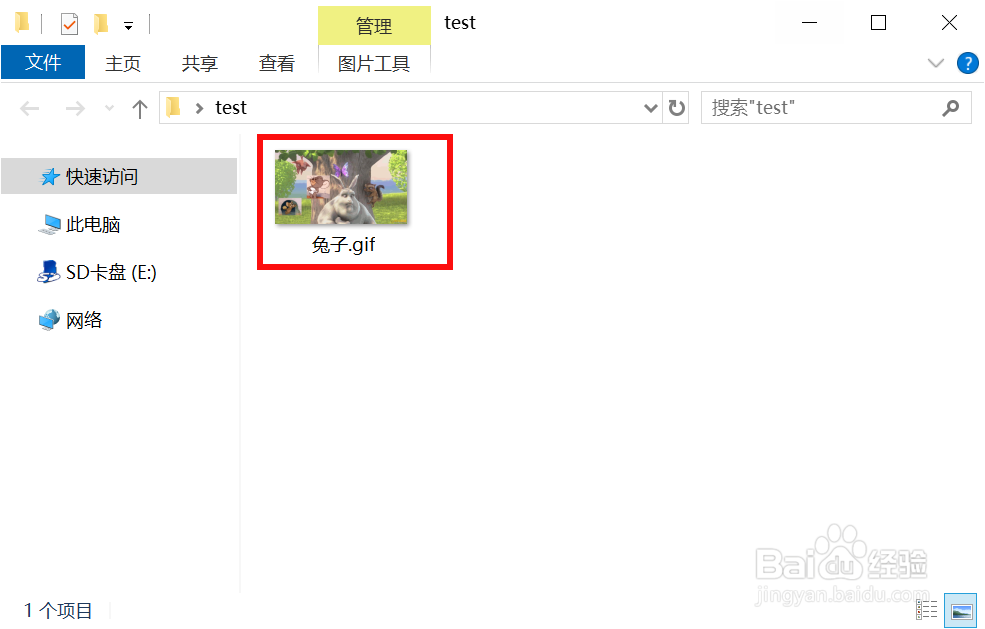1、打开静态背景图片,把第一张动态图片拖进去打开,并调整好位置。
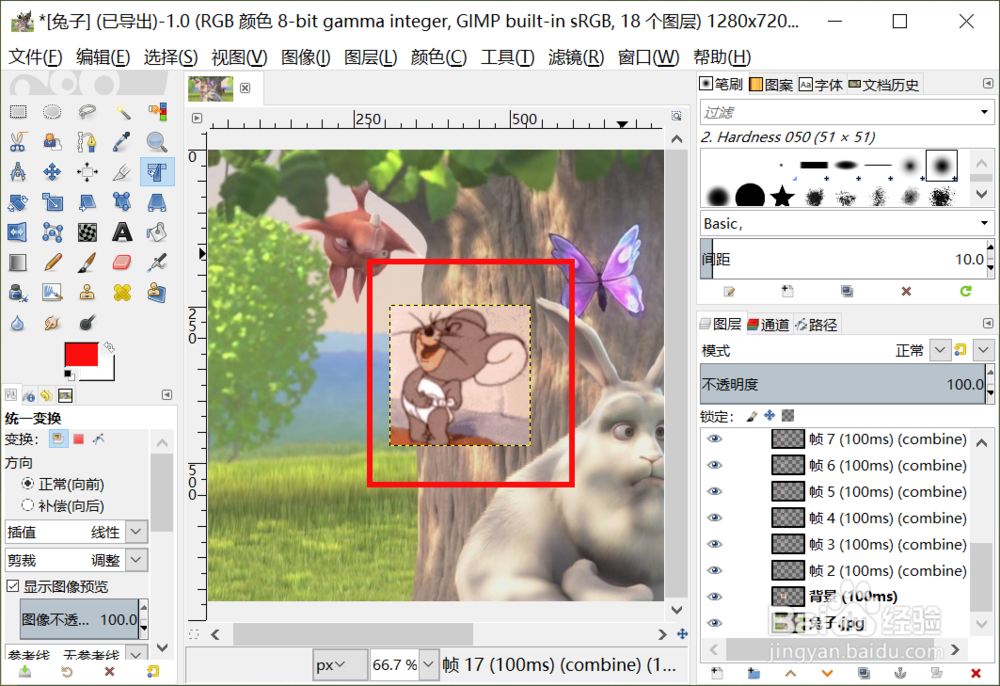
2、然后选择动态图的 背景(100ms) 不同动态图这个100数字会不一样,让它与自己的静态图背景合并。
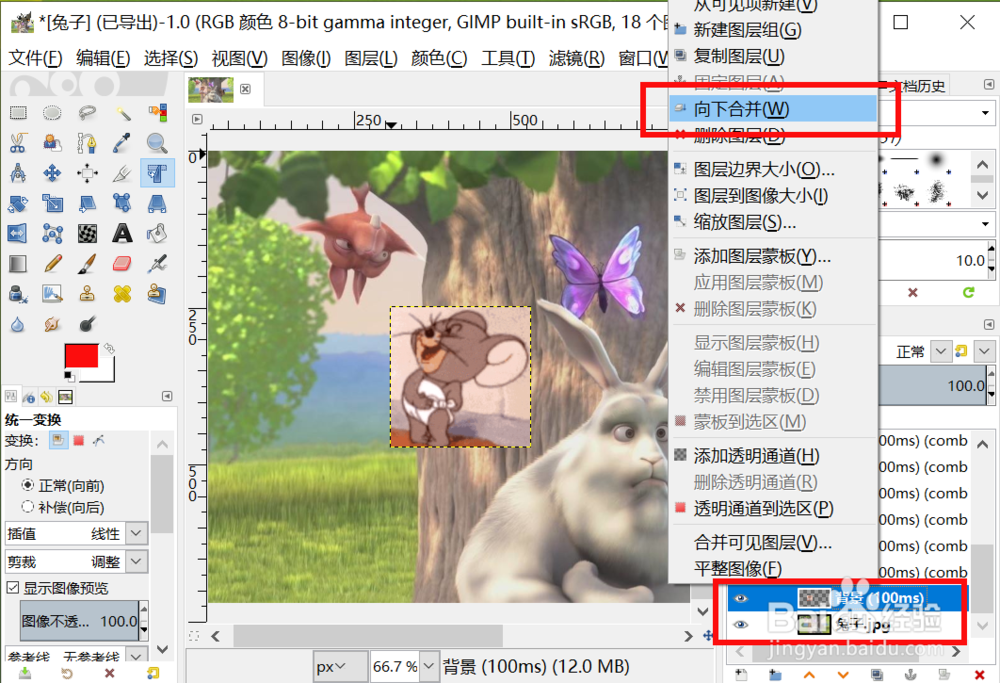
3、并把这个合并后的图层重新命名为 背景(100ms)。
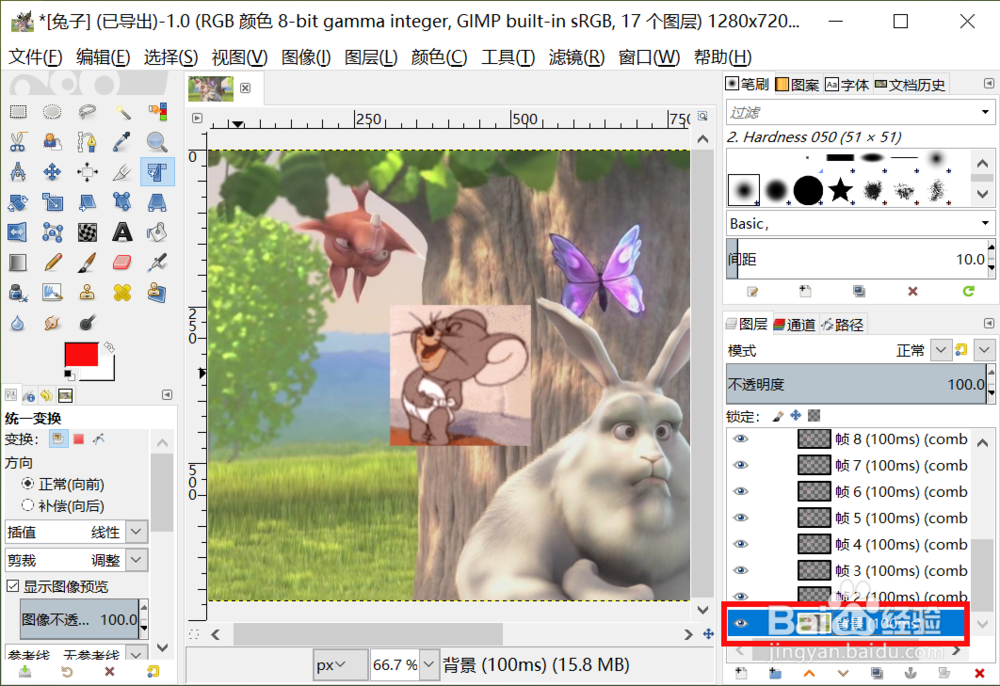
4、接着新建一个图层组,把当前的这些图层都按照顺序放进去。
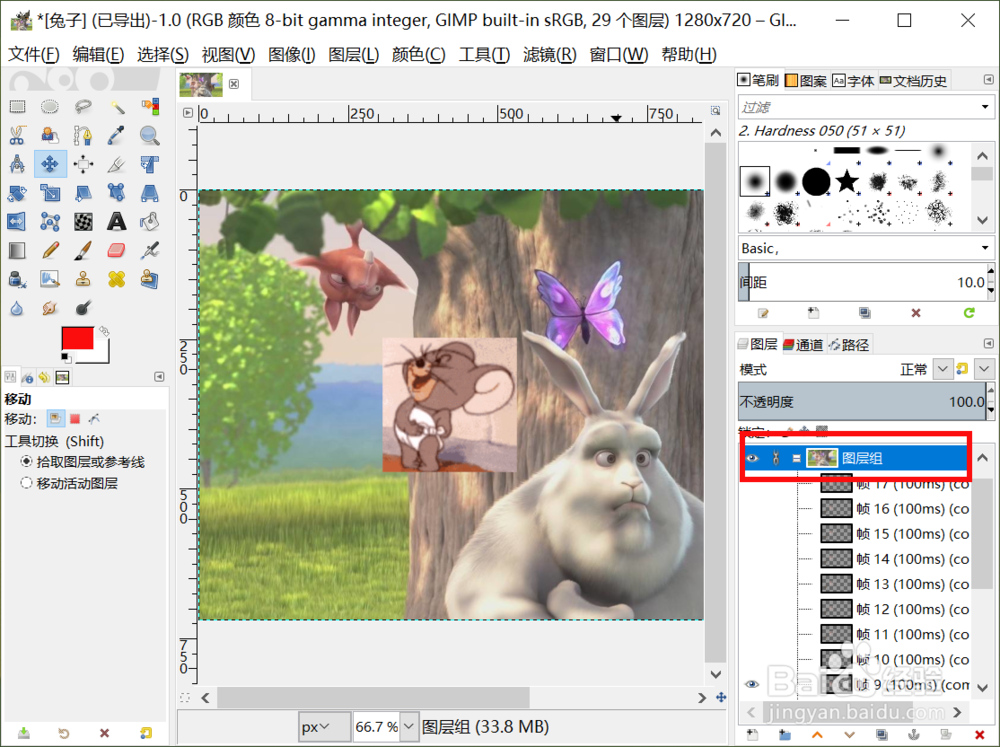
5、接着再新建一个 图层组1,选中它然后打开另一个动态图片。
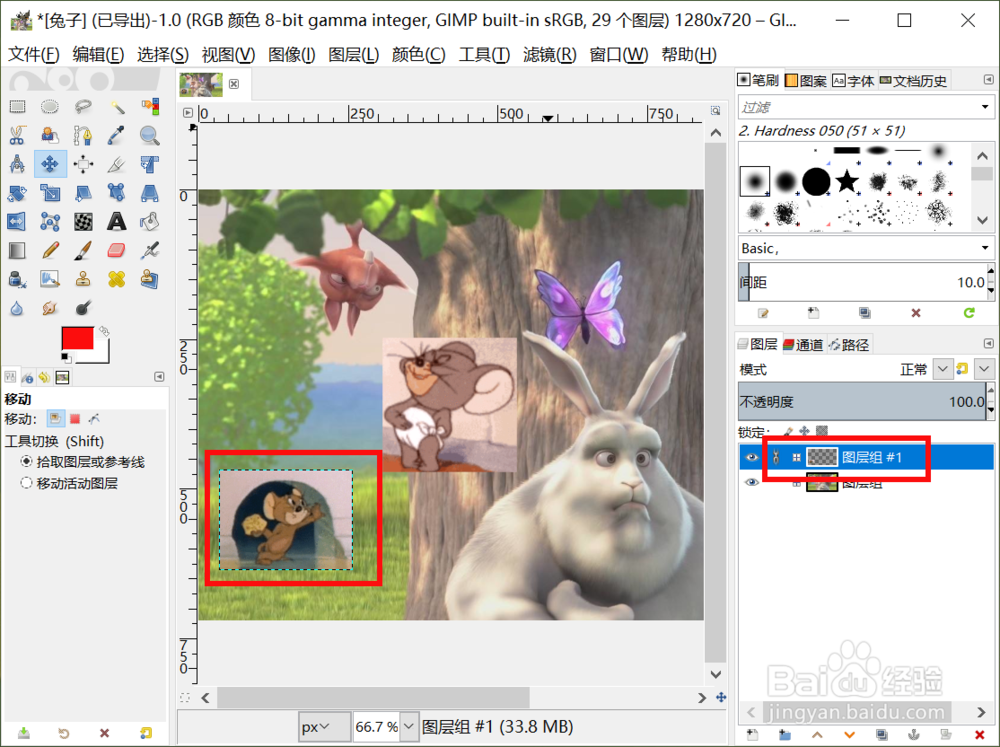
6、接着把 图层组1 中对应名称的背景(130ms) 拖动到第一个 图层组中的背景(100ms)上面。

7、然后选中与下面的背景进行合并。
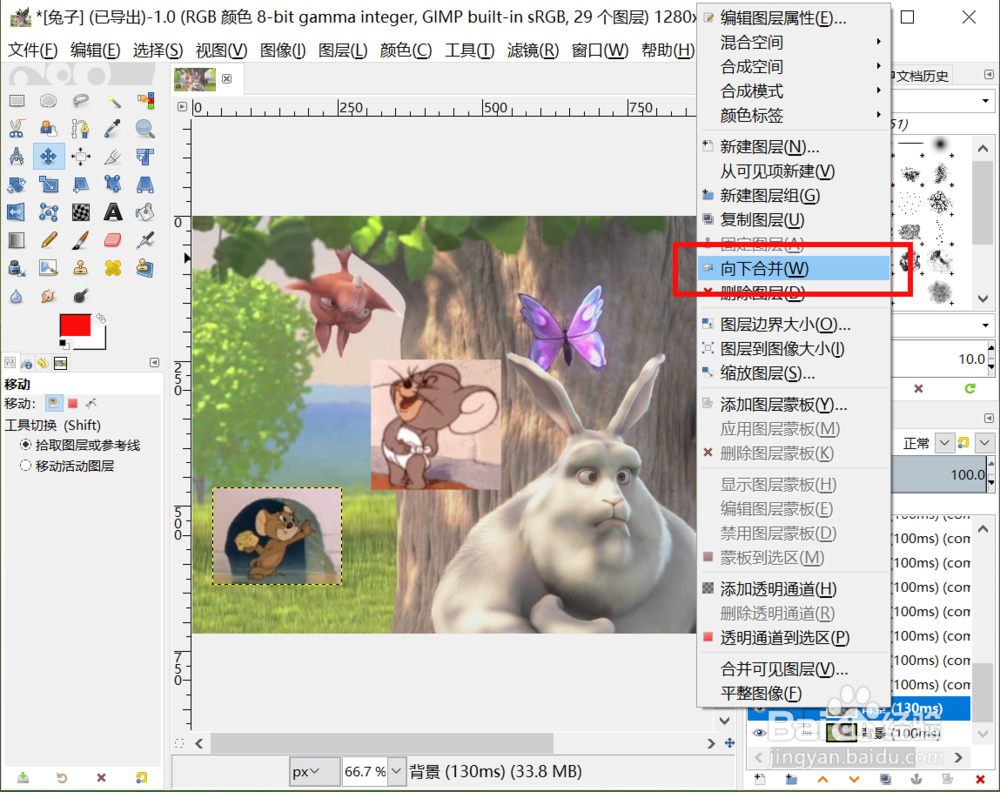
8、同理把后面的帧2也拖动过来合并,以此类推都拖过来合并。

9、合并完成后把图层组都删除,只保留图层,然后文件--导出为。
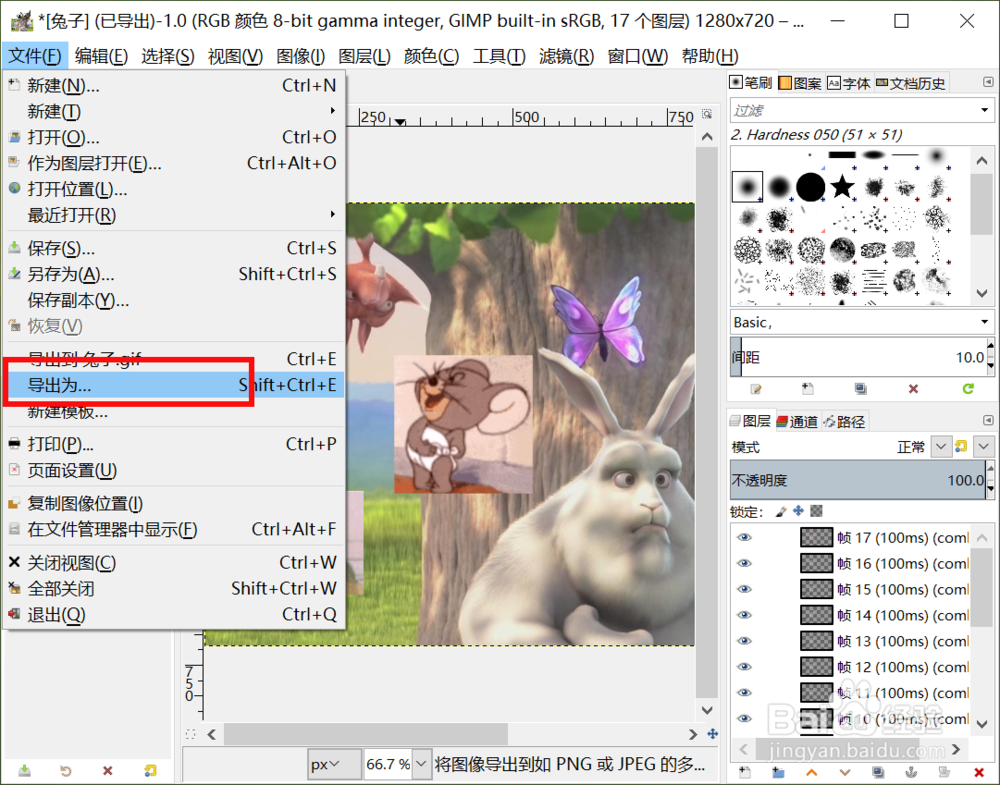
10、名称后缀填写为gif后缀名,接着导出。
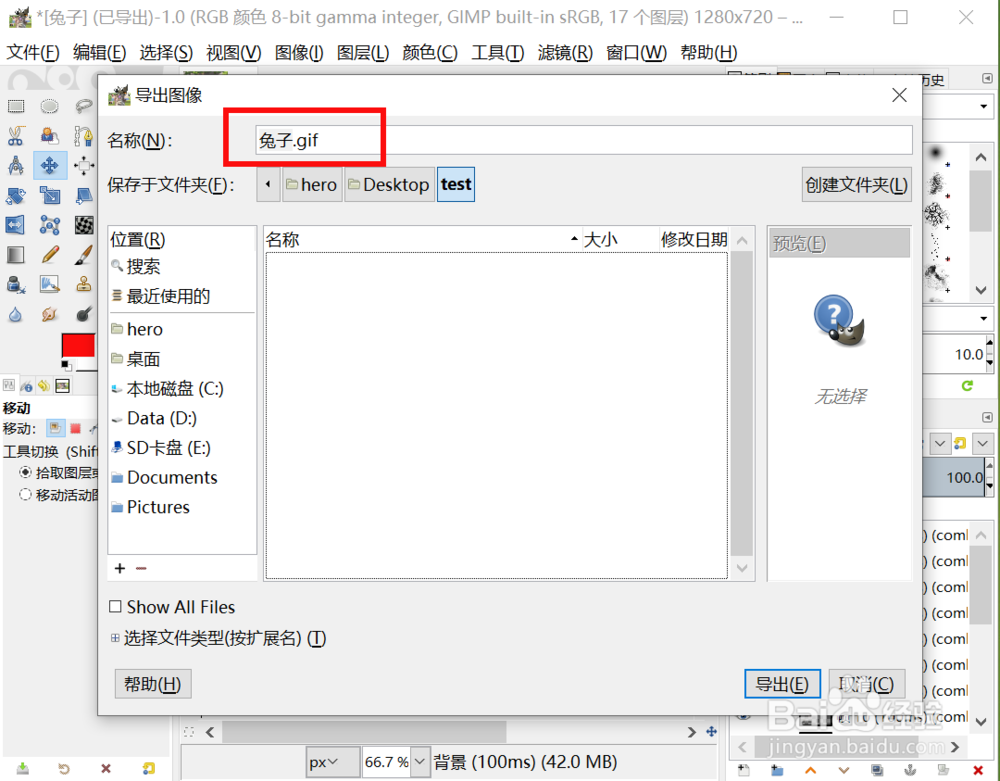
11、勾选 As animation,选择 累积各图层(组合)并导出。
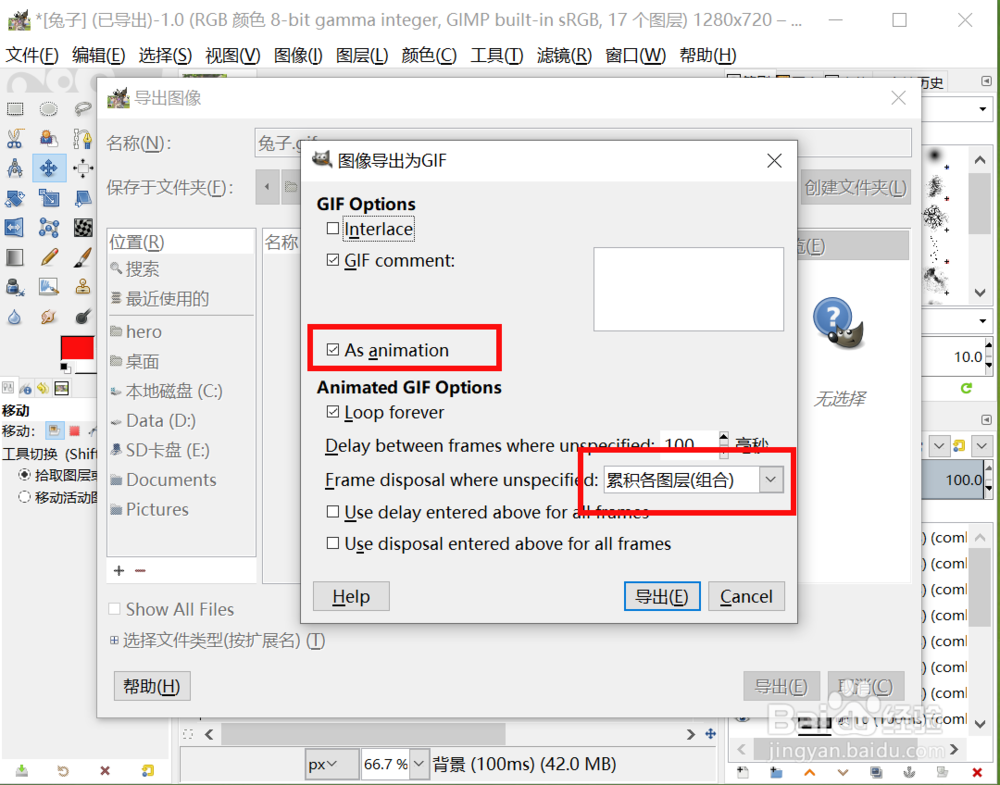
12、然后我们就可以得到一张gif图片,打开后两个动态图片都静态背景图上面播放起来了。